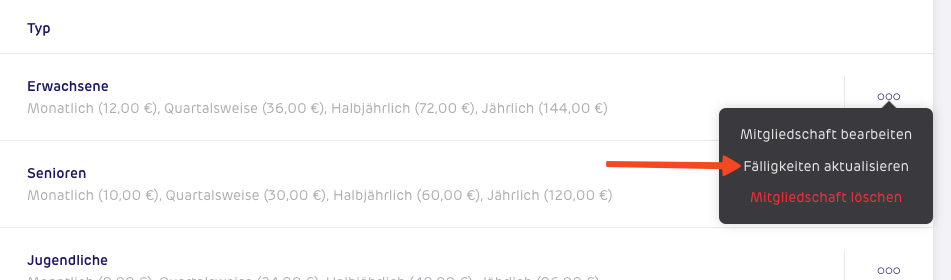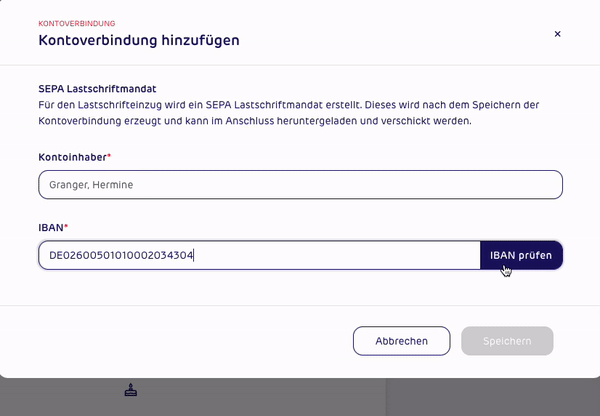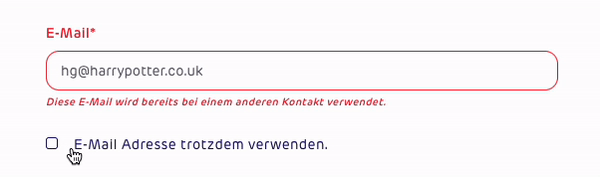Problem
Wir haben die Beiträge für unsere Mitgliedschaft erhöht und möchten, dass die geplanten/zukünftigen Fälligkeiten entsprechend angepasst werden.
Lösung
Bei einem einzelnen Kontakt kannst du die Beitragshöhe ändern, indem du in der Mitgliedschaft im Feld “Beitrag pro XY” auf das Stift-Symbol klickst. Dadurch wird das Eingabefeld freigegeben und du kannst den Betrag ändern. Siehe dazu auch unseren News-Artikel Individuelle Mitgliedsbeiträge
Um die geplanten Fälligkeiten aller Mitglieder auf die neuen Beiträge anzupassen, müssen zwei Schritte befolgt werden:
- Die neuen Beiträge müssen in den betreffenden Mitgliedschaftstypen (Organisation -> Mitgliedschaften) hinterlegt werden. Dazu kannst du die alten Beträge einfach überschreiben. Die geplanten Fälligkeiten werden dabei noch nicht verändert.
- Wähle in der Übersicht beim betreffenden Mitgliedschaftstyp aus dem Kontextmenü den Eintrag “Fälligkeiten aktualisieren”.
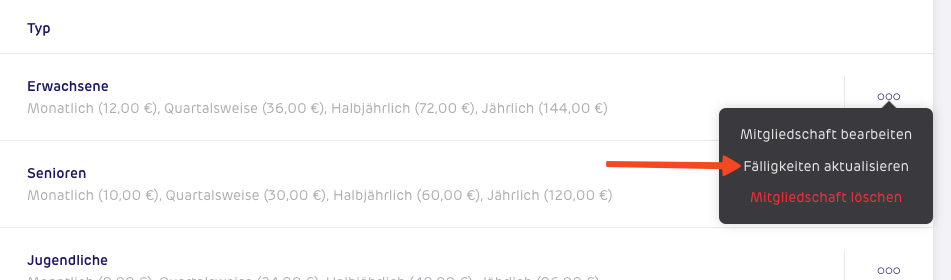
Hinweis: Es werden nur die Beträge der geplanten/zukünftigen (gelb) Fälligkeiten angepasst. Die Beträge der erledigten (grün) und offenen (rot) Fälligkeiten bleiben davon unberührt. Entscheidend ist also der Zeitpunkt, an dem die Aktualisierung der Fälligkeiten erfolgt – rückwirkend können keine Anpassungen vorgenommen werden.
Bei Fragen oder Problemen schreibe bitte eine E-Mail an kundenservice@gettup.de
Problem
Ich möchte einer Buchung einen Kontakt zuordnen, finde ihn aber nicht im Auswahlmenü.
Lösung
Es handelt sich wahrscheinlich um einen Kontakt, der ausgeblendet wurde, weil euer Kontaktkontingent überschritten wurde. Um ihn freizuschalten, müsstet ihr den Tarif PREMIUM oder ein Kontaktpaket buchen. Alternativ kannst du auch Kontakte, die du nicht mehr benötigst, löschen.
Problem
Ein Teil meiner Kontakte wird unscharf dargestellt, so dass ich nichts lesen und die Kontakte auch nicht klicken kann. Warum ist das so und wie kann ich das ändern?
Lösung
Kontakte, die in der Kontaktübersicht unscharf dargestellt werden, überschreiten das Kontingent des von euch gebuchten Tarifs. gettup erlaubt zwar das unbegrenzte Anlegen von Kontakten, blendet aber Kontakte aus, die über das Kontingent hinausgehen. Ihr könnt diese Kontakte jederzeit mit der Buchung des Tarifs PREMIUM oder eines Kontaktpakets freischalten.
Problem
Unsere Bank hat Sammellastschriften eingezogen und unserem Bankkonto gutgeschrieben. Ich habe die Zahlungseingänge verbucht und trotzdem bleiben die betreffenden Fälligkeiten als “offen” bestehen.
Lösung
Das Problem entsteht, wenn eine Sammellastschrift von eurer Bank nicht als Gesamtbetrag, sondern als Einzellastschriften aufgelöst und eurem Bankkonto gutgeschrieben wurden. Da du die Zahlungseingänge in der gettup Buchhaltung als einzelne Buchungen anlegen musst, kannst du sie zwar einem Kontakt zuordnen, sie aber nicht mit offenen Fälligkeiten verknüpfen.
In diesem Fall musst du die zugrundeliegende SEPA Sammellastschriftliste als “bezahlt” markieren, damit die betreffenden Fälligkeiten als erledigt gelten (Status grün, bezahlt). Navigiere dazu in den Bereich Kontakte und wähle in der rechten Seitenleiste den Eintrag “Sammellastschriften”. Klicke dann in der Reiternavigation auf den Eintrag “Archiv” und suche den entsprechenden Eintrag in der Spalte XML-Datei. Wähle aus dem Kontextmenü (die drei Punkte am Ende des Eintrags) den Punkt “Als bezahlt markieren”.
Übrigens: Wenn bei eurer Bank die Option “Sammellastschriften als Einzellastschriften auflösen” standardmäßig aktiviert ist, kannst du den oben beschriebenen Vorgang gleich nach dem Erstellen der XML-Datei durchführen. Die in der Sammellastschriftdatei (XML-Datei) erfassten Fälligkeiten werden dann sofort auf “bezahlt” gesetzt, unabhängig davon, ob du den Zahlungseingang bereits verbucht hast.
Problem
Ich habe bei einem Kontakt eine offene Fälligkeit, die ich nicht auf bezahlt setzen oder verbuchen kann.
Lösung
Offene Fälligkeiten, die nicht über das Kontextmenü (erreichbar über einen Klick auf die drei Punkte) auf den Status “bezahlt” gesetzt werden können, wurden in einer Sammellastschriftdatei erfasst. Diese Fälligkeiten können nur über das Verbuchen der Sammellastschrift in der gettup Buchhaltung auf bezahlt gesetzt werden oder indem du die betreffende SEPA-Liste als bezahlt markierst.
Problem
Ich möchte eine SEPA XML-Datei erzeugen aber wenn ich mir die Liste anzeigen lassen möchte, wird “keine Ergebnisse” angezeigt.
Lösung
Es gibt zwei Möglichkeiten, warum dir keine Ergebnisse (also keine Fälligkeiten) angezeigt werden.
- In dem von dir gewählten Zeitraum existieren keine offenen und geplanten Fälligkeiten
- Das Enddatum des von dir gewählten Zeitraums liegt nach dem Ausführungsdatum (Fälligkeiten, die nach dem Ausführungsdatum liegen, werden nicht berücksichtigt).
Problem
Hinter der E-Mail-Adresse eines Kontakts steht Einwilligung fehlt. Was hat es damit auf sich und brauche ich diese Einwilligung?
Lösung
Du hast in gettup an einigen Stellen die Möglichkeit, Dokumente direkt aus der Software heraus an Kontakte zu schicken. Das ist aber laut DSGVO nur erlaubt, wenn die Einwilligung des Empfängers für den Erhalt von E-Mails vorliegt. Da der Absender, rein technisch betrachtet, nicht deine Organisation sondern gettup ist, müssen wir uns diese Einwilligung vorher einholen. Aber keine Sorge, du kannst auf den Direktversand auch verzichten und das betreffende Dokument einfach herunterladen und es von deinem persönlichen E-Mail-Konto aus versenden.
Problem
Ich möchte bei einem Kontakt eine Mitgliedschaft hinzufügen. Ich bekomme die Fehlermeldung “Mitgliedschaft konnte nicht hinzugefügt werden“.
Lösung
Wenn du für den betreffenden Kontakt als Zahlungsart “Lastschrift” gewählt hast, kann die Mitgliedschaft erst hinzugefügt werden, wenn du zuerst
- für den Kontakt eine Kontoverbindung angelegt
- und für die Kontoverbindung ein SEPA Mandat erzeugt oder hinzugefügt hast.
Erst wenn diese beiden Schritte im Vorfeld erledigt wurde, kannst du eine Mitgliedschaft mit Zahlungsart Lastschrift hinzufügen. Nach Auswahl der Zahlungsart “Lastschrift” musst du die Kontoverbindung und danach das betreffende SEPA Mandat wählen. Danach kannst du Mitgliedschaft speichern.
Problem
Ich möchte für einen Kontakt eine Bankverbindung hinterlegen und habe eine korrekte (22-stellige) IBAN-Nummer eingegeben. Trotzdem wir der Button zum Speichern nicht aktiviert, sondern er bleibt grau.
Lösung
Du musst erst den blau hinterlegten Text “IBAN prüfen” am Ende des Eingabefelds der IBAN klicken. Danach wird geprüft, ob es sich um eine gültige IBAN handelt und die Angaben werden dir unter der IBAN angezeigt. Jetzt sollte der Speichern Button freigegeben sein.
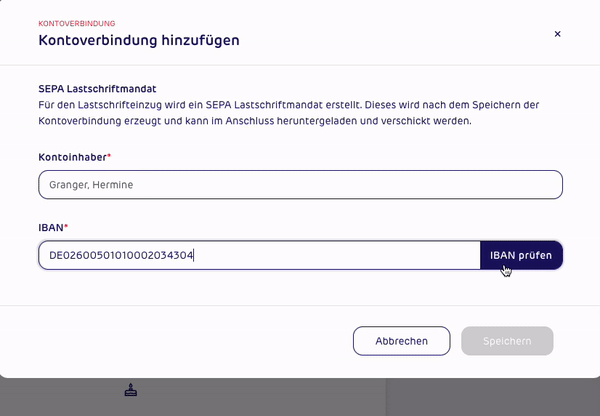
Problem
Ich habe mehrere Kontakte, die die selbe E-Mail-Adresse nutzen. Kann ich die selbe E-Mail-Adresse bei mehreren Kontakten anlegen?
Lösung
Ja, du kannst die selbe E-Mail-Adresse auch bei mehreren Kontakten nutzen. Nach dem Speichern des Kontakts bekommst du erst die Fehlermeldung “Diese E-Mail wird bereits bei einem anderen Kontakt verwendet.” und der Kontakt wurde nicht gespeichert. Bitte scrolle die Seite jetzt so weit hoch, dass du das Eingabefeld der E-Mail-Adresse siehst. Das Eingabefeld ist rot umrandet und die Fehlermeldung wird angezeigt. Unter dem Eingabefeld befindet sich jetzt eine Checkbox “E-Mail Adresse trotzdem verwenden.”. Nachdem du die Box aktiviert hast, kannst du den Kontakt mit der selben E-Mail-Adresse speichern.
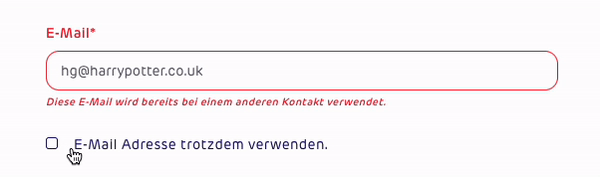
Problem
Ich möchte einen Kontakt ohne E-Mail-Adresse anlegen. Da das Eingabefeld für die E-Mail ein Pflichtfeld ist, kann ich den Kontakt nicht speichern.
Lösung
Die E-Mail-Adresse ist für gettup eine wichtige Information. Da E-Mail-Adressen eindeutig sind, also nur ein einziges Mal existieren, lässt sich dieses Merkmal für die eindeutige Bestimmung eines Kontakts nutzen. Wenn du einen Kontakt ohne E-Mail-Adresse anlegen möchtest, kann du aber die Pseudo-Adresse noreply@gettup.de nutzen. Mit dieser lässt sich ein Kontakt speichern und diese E-Mail-Adresse kannst du auch mehreren Kontakten deiner Organisation zuweisen.